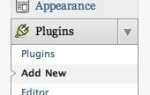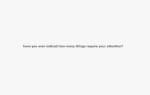Содержание
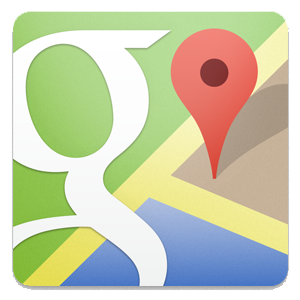 Карты Google — лучший бесплатный инструмент для всех ваших потребностей в картографировании и навигации
Карты Google — лучший бесплатный инструмент для всех ваших потребностей в картографировании и навигации
, Он всеобъемлющий, интуитивно понятный в использовании и доступен на разных платформах. Поскольку в поле зрения нет серьезной конкуренции
Вы можете с этим пока согласиться и использовать некоторые удивительные функции, такие как пользовательские карты.
Карты Google позволяют редактировать его карты, сохранять их как собственную карту, делать ее общедоступной или частной и делиться ссылкой. Это гениально, и я думаю, что эта функция, где вы можете создавать свои собственные карты Google, недостаточно используется! Позвольте мне дать вам 3 причины, почему вы должны использовать его более или лучше, позвольте мне показать вам 3 вещи, которые вы можете делать с пользовательскими картами.
Вступление
Для тех из вас, кто не знаком с пользовательскими Картами Google, позвольте мне кратко показать, как их использовать. Зайдите в Карты Google и убедитесь, что вы вошли в Google. Вы должны увидеть вертикальное меню слева. Если нет, щелкните маленькую стрелку в левом верхнем углу карты, чтобы развернуть меню. В левом меню нажмите кнопку «Мои места».
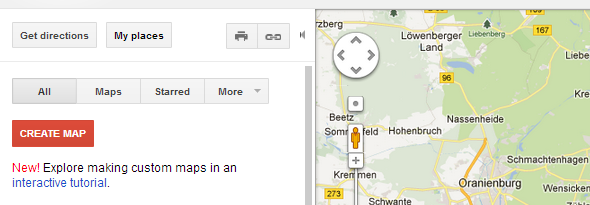
Google недавно добавил интерактивное учебное пособие по созданию пользовательских карт. Учебное пособие чрезвычайно хорошо сделано, поэтому я вместо того, чтобы провести вас через процесс с текстом и скриншотами, рекомендую вам следовать этому быстрому учебнику, чтобы впервые создать карту Google. Обратите внимание, что если вы случайно закрыли все окна учебника во время редактирования карты, вы можете в любой момент перезапустить учебник с помощью соответствующей текстовой ссылки в левом меню.
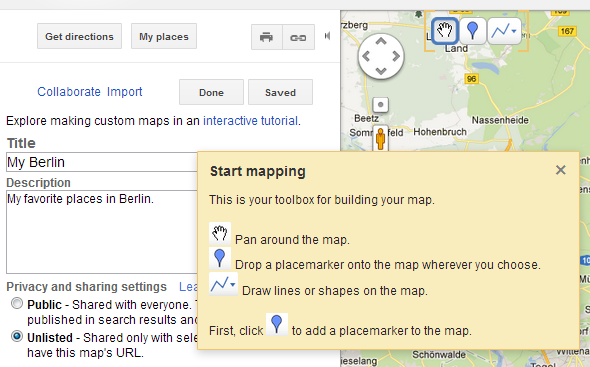
Дайте указания: показывать легче, чем объяснять
Я начал использовать собственные карты Google, чтобы указывать людям, где я нахожусь. Это лучше, чем просто дать им адрес, потому что вы можете настроить карту, переключаться между картой и видом со спутника, отмечать автобусные остановки, выделять ярлыки, добавлять комментарии и многое другое.
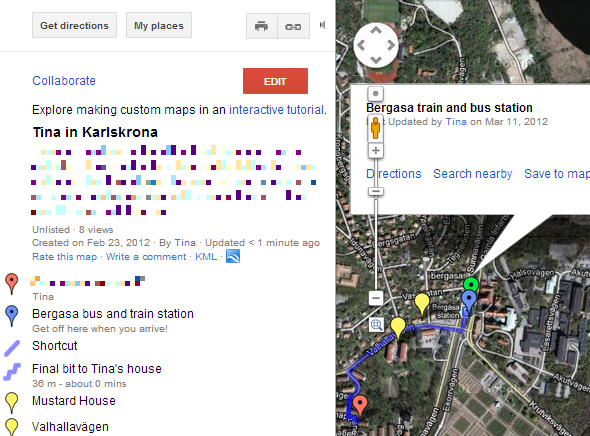
Вы можете создавать собственные карты с указаниями и комментариями для многих случаев, например, для мероприятий, походов, поездок и т. Д.
Сбор информации: создание буквальных MindMaps поможет вам сохранить обзор
Есть много мест, которые мы регулярно посещаем; магазины, рестораны, бары, кафе, галереи, школы или врачи, и это лишь некоторые из них. И если вы живете в большом городе и у вас есть друзья, скорее всего, вы обойдетесь совсем немного. Хранение карты того, где живут ваши друзья, ваши любимые места и другие часто посещаемые сайты, помогает вам визуализировать местоположения и, возможно, связать необходимое с добром.
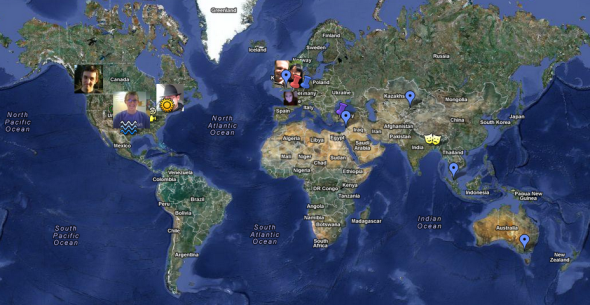
Выше карта членов команды MakeUseOf. Это, безусловно, говорит о том, что мы являемся глобальной компанией.
Вот несколько примеров того, как вы лично можете использовать пользовательскую информационную карту:
- Хотите встретиться с парой друзей и поинтересоваться, куда проще всего добраться всем? Проверьте карту. Возможно, ваш любимый ресторан попахивает всем.
- Хотите выполнить поручение и хотите сделать как можно больше? Проверьте, кто или что находится на вашем пути. Может быть, есть шанс сэкономить время или обогатить свою жизнь!
- Нашли классное место и хотите иметь это в виду для дальнейшего использования? Поместите это в свою карту и добавьте примечание к этому. Вы даже можете добавить изображение, если оно размещено в Интернете.
Совместная работа на картах: позволяет вам использовать коллективные знания
Совместные карты
мои любимые карты Google, и они являются побочным продуктом информационных карт. Вместо того, чтобы заполнять карту информацией самостоятельно, пригласите других людей сделать это вместе с вами и тем самым помочь вам собрать более качественную информацию. Сотрудничество на информационной карте позволяет вам использовать коллективные знания.
Google делает сотрудничество на картах очень простым. Пока вы просматриваете одну из ваших пользовательских карт, нажмите на ссылку Совместная работа в левом верхнем углу вертикального меню слева от вашей карты. Теперь добавьте адреса электронной почты людей, которых вы хотите пригласить, установите дополнительные разрешения, добавьте личное сообщение, чтобы сделать приглашение значимым для людей, и, наконец, отправьте свое приглашение.
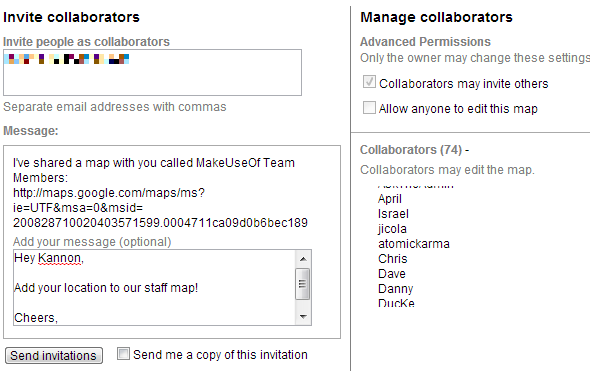
Нужны примеры того, как использовать совместные карты? Ну вот:
- Путешествие в место, которое некоторые из ваших друзей посетили раньше? Поделитесь с ними картой своего назначения и позвольте им отмечать места, которые вам понравились больше всего. Лучше, чем любой путеводитель!
- Хотите открыть для себя новые места, такие как рестораны или бары, где вы живете? Поделитесь своей пользовательской картой с людьми, которых вы знаете, и попросите их добавить свои любимые места. Конечно, вы можете просто зайти на такие сайты, как Yelp или Qype, чтобы получить общедоступные рекомендации, но ваши друзья знают вас и, скорее всего, персонализируют свои рекомендации.
Резюме
Карты Гугл
просто потрясающе Кроме того, пользовательские карты позволяют персонализировать карты, тем самым делая Google Карты еще лучше. Совместный аспект пользовательских карт огромен и может по-настоящему обогатить вашу жизнь вдали от компьютера.
Как вы создаете использование
Карты Гугл? Вы создали какие-нибудь крутые пользовательские карты, о которых вы хотите, чтобы люди знали? Поделись, пожалуйста!